天翼云盘怎么下载文件?很多的朋友不管是在工作中还是在生活都会用到云盘或者是网盘,毕竟在云端进行文件的存储这类的更省空间,还不用担心会丢失,那么天翼云盘要怎么下载文件呢?可能还有很多小伙伴都不清楚,下面就来和小编了解下吧。

电脑公司win7 32位ISO企业版v2021.08
电脑公司win7 32位ISO企业版v2021.08采用Windows原版资源制作而成可以完美通过微软正版软件检测,还将一些不必要的装机软件进行删减,让用户有更多的自由选择软件的空间,同时也可以加快系统的开机以及运行速度,系统推出前经过严格的检测确保没有任何捆绑软件安全无毒。所以有需要的小伙伴赶紧前来下载电脑公司win7 32位ISO企业版v2021.08吧。
天翼云盘怎么下载文件
1、在电脑上登录天翼云盘。
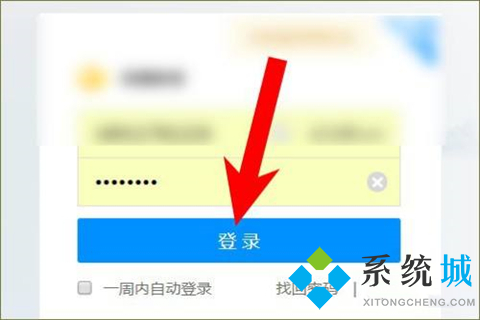
2、之后点击文件夹。
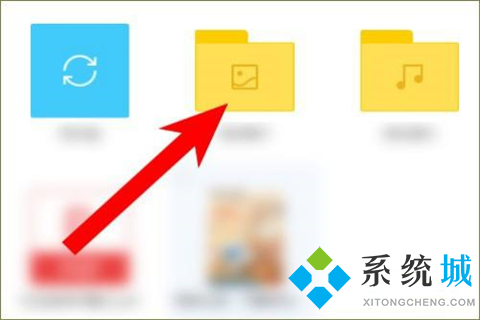
3、进入文件夹,鼠标右键单击文件。
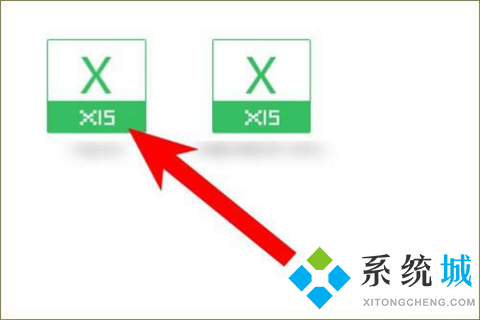
4、然后点击下载。
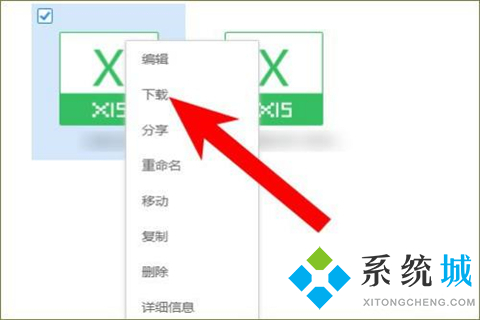
5、选择下载路径,点击下载。
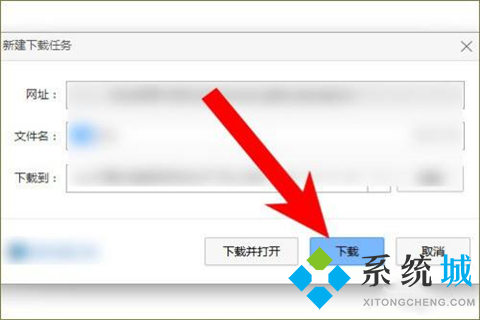
6、下载完毕后,点击打开文件即可。
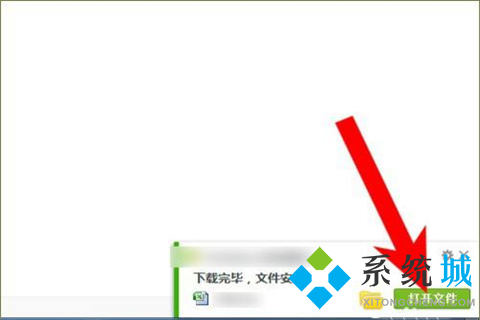
以上就是关于天翼云盘怎么下载文件的方法介绍,大家不清楚的可以来这里看看,希望对大家有帮助。
 站长资讯网
站长资讯网